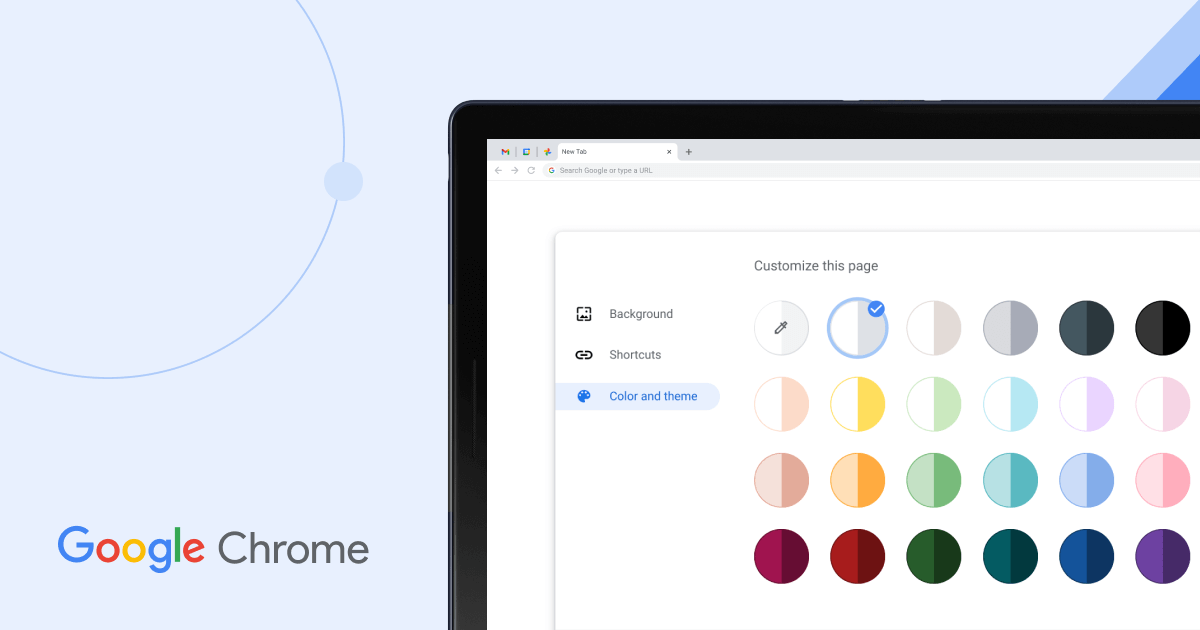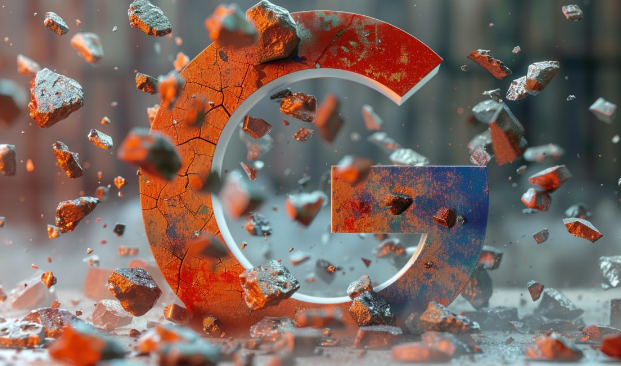在谷歌Chrome浏览器中,可通过以下快捷键实现标签页快速切换:
一、基础切换操作
1. 顺序切换标签页
- Windows/Linux系统:按`Ctrl + Tab`→循环切换到右侧下一个标签页。
- Mac系统:按`Cmd + Option + Right Arrow`(或`Cmd + ~`)→实现相同功能。
2. 逆向切换标签页
- Windows/Linux系统:按`Ctrl + Shift + Tab`→返回上一个标签页。
- Mac系统:按`Cmd + Option + Left Arrow`→完成反向切换。
3. 关闭当前标签页
- Windows/Linux系统:按`Ctrl + W`或`Ctrl + F4`→直接关闭当前页面。
- Mac系统:按`Cmd + W`→效果相同。
二、高效定位标签页
1. 跳转到指定位置
- 按`Ctrl + 1`至`Ctrl + 8`→快速切换到对应序号的标签页(如`Ctrl + 3`切换到第三个标签)。
- 按`Ctrl + 9`→直接跳转到最后一个标签页,无需逐个切换。
2. 恢复误关页面
- 按`Ctrl + Shift + T`→重新打开最近关闭的标签页,最多可恢复10个关闭记录。
- Mac系统同样适用`Cmd + Shift + T`。
三、辅助操作技巧
1. 鼠标滚轮切换
- 按住`Ctrl`键(Windows/Linux)或`Cmd`键(Mac)→滚动鼠标滚轮→快速浏览标签页列表。
2. 新建标签页
- 按`Ctrl + T`(Windows/Linux)或`Cmd + T`(Mac)→秒开新标签页,提升多任务处理效率。
完成上述步骤后,若仍遇到问题,可尝试联系谷歌支持团队或通过官方社区获取帮助。